在 Teams 中的 SSO 身份验证故障排除
下面是有关 SSO 的问题和问题列表,以及如何解决这些问题。
支持 Microsoft Graph
1. 图形 API 是否在 Postman 中工作?
可以将 Microsoft Graph Postman 集合与 Microsoft Graph API 配合使用。
有关详细信息,请参阅结合使用 Postman 和 Microsoft Graph API。
错误消息及其处理方式
1. 错误:缺少同意。
当Microsoft Entra ID 收到访问 Microsoft Graph 资源的请求时,它会检查应用用户或租户管理员是否同意此资源。 如果没有用户或管理员的同意记录,Microsoft Entra ID 会向 Web 服务发送错误消息。
例如,代码必须告知客户端 (,例如,在 403 禁止访问响应的正文中,) 如何处理错误:
- 如果选项卡应用需要 Microsoft Graph 仅管理员可以为其授予同意的范围,则代码应生成错误。
- 如果用户只能许可所需的范围,则代码应回退到用户身份验证备用系统。
2.错误:缺少范围 (权限) 。
此错误仅在开发过程中出现。
若要处理此错误,服务器端代码应向客户端发送 403 禁止访问响应。 它应将错误记录到控制台或将其记录在日志中。
3.错误:Microsoft Graph 的访问令牌中的受众无效。
服务器端代码应向客户端发送 403 禁止访问响应,以便向用户显示消息。 建议它还应将错误记录到控制台,或将其记录在日志中。
4.错误:主机名不得基于已拥有的域。
可以在以下两种方案之一中收到此错误:
- 自定义域不会添加到Microsoft Entra ID。 若要将自定义域添加到 Microsoft Entra ID 并对其进行注册,请按照 将自定义域名添加到 Entra ID Microsoft 过程进行操作。 然后,按照步骤再次 配置访问令牌的范围 。
- 未使用 Microsoft 365 租户中的管理员凭据登录。 以管理员身份登录 Microsoft 365。
6.错误:Teams SDK 错误:resourceDisabled。
若要避免此错误,请确保在 Microsoft Entra 应用注册和 Teams 客户端中正确配置应用程序 ID URI。
有关应用程序 ID URI 的详细信息,请参阅“公开 API”。
7.错误:运行选项卡应用时出现一般错误。
当在 entra ID Microsoft 中所做的一个或多个应用配置不正确时,可能会出现一般错误。 若要解决此错误,请检查代码中配置的应用详细信息和应用清单 (以前称为 Teams 应用清单) 是否与 entra ID Microsoft 中的值匹配。
下图显示了在 Entra ID Microsoft 配置的应用详细信息示例。
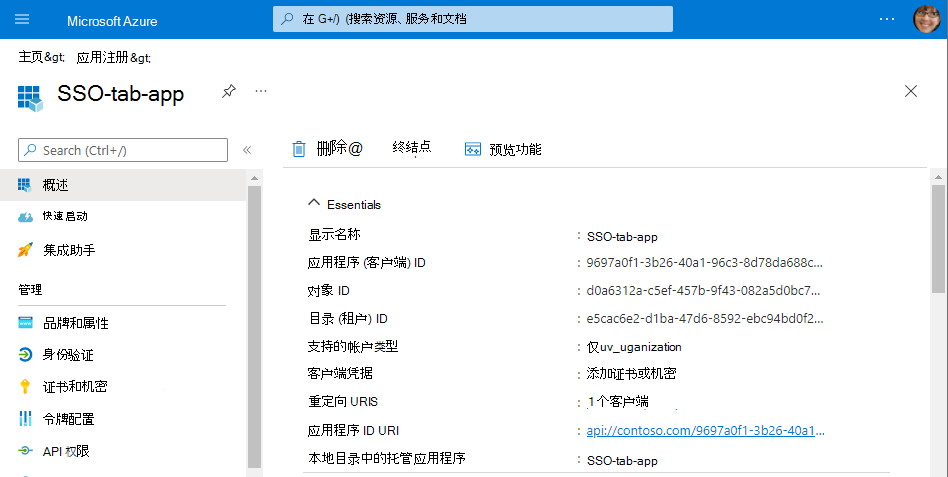
检查以下值在 Microsoft Entra ID、客户端代码和应用清单之间是否匹配:
应用 ID:在 Microsoft Entra ID 中生成的应用 ID 在代码和应用清单文件中应相同。 检查应用清单架构中的应用 ID 是否与 Entra ID Microsoft 中的 Application (客户端) ID 匹配。
应用机密:在应用后端配置的应用机密应与 Entra ID Microsoft 中的客户端凭据 匹配。 还应检查客户端密码是否已过期。
应用程序 ID URI:代码和应用清单文件中的应用 ID URI 应与 Entra ID Microsoft 中的应用程序 ID URI 匹配。
应用权限:检查你在作用域中定义的权限是否与应用要求一样。 如果是这样,请检查他们是否已在访问令牌中授予用户。
管理员同意:如果任何范围都需要管理员同意,请检查是否已向用户授予特定作用域的同意。
此外,检查发送到选项卡应用的访问令牌,以验证以下值是否正确:
- 受众 (aud) :检查令牌中的应用 ID 是否正确,如Microsoft Entra ID 中所述。
- 租户 ID (tid):检查令牌中提到的租户是否正确。
- 用户标识 (preferred_username) :根据当前用户想要访问的范围,检查用户标识是否与访问令牌请求中的用户名匹配。
- 作用域 (scp) :检查请求访问令牌的作用域是否正确,以及Microsoft Entra ID 中定义。
- Microsoft Entra 版本 1.0 或 2.0 (ver) :检查Microsoft Entra 版本是否正确。
可以使用 JWT 检查令牌。
机器人 SSO 令牌错误
令牌交换失败。
如果存在令牌交换失败,请使用以下代码:
{
"status": "<response code>",
"body":
{
"id":"<unique Id>",
"connectionName": "<connection Name on the bot (from the OAuth card)>",
"failureDetail": "<failure reason if status code is not 200, null otherwise>"
}
}
若要了解令牌交换无法触发同意提示时的机器人行为,请参阅以下步骤:
注意
不需要用户执行任何操作,因为当令牌交换失败时,机器人会执行操作。
客户端开始与触发 OAuth 方案的机器人对话。
机器人将 OAuth 卡片发送回客户端。
客户端在向应用用户显示 OAuth 卡之前截获它。 它会检查它是否包含 属性
TokenExchangeResource。如果该属性存在,则客户端会向机器人发送
TokenExchangeInvokeRequest。 客户端必须具有用户的可交换令牌。 此令牌必须是 Azure AD v2 令牌,其受众必须与 属性相同TokenExchangeResource.Uri。客户端使用以下代码向机器人发送调用活动:
{ "type": "Invoke", "name": "signin/tokenExchange", "value": { "id": "<any unique Id>", "connectionName": "<connection Name on the skill bot (from the OAuth card)>", "token": "<exchangeable token>" } }机器人处理
TokenExchangeInvokeRequest并将TokenExchangeInvokeResponse返回给客户端。 客户端必须等到它收到TokenExchangeInvokeResponse。{ "status": "<response code>", "body": { "id":"<unique Id>", "connectionName": "<connection Name on the skill bot (from the OAuth card)>", "failureDetail": "<failure reason if status code is not 200, null otherwise>" } }如果
TokenExchangeInvokeResponse的status为200,则客户端不会显示 OAuth 卡片。 请参阅正常流程图像。 对于任何其他status或如果未收到TokenExchangeInvokeResponse,客户端会向用户显示 OAuth 卡片。 请参阅回退流程图像。 如果存在任何错误或未满足的依赖项(如用户同意),此活动可确保 SSO 流回退到正常的 OAuthCard 流程。注意
在 Teams Web 客户端中,密码提示不会显示,因为浏览器中有活动Microsoft Entra 会话,该会话用于身份验证和获取令牌。 在 Teams 桌面客户端中,出现密码提示,因为桌面客户端没有任何要共享的Microsoft Entra 会话,并且系统要求登录。